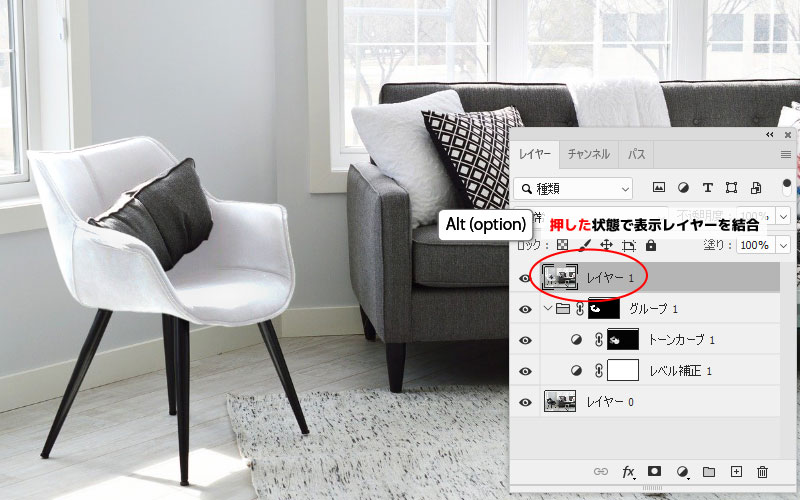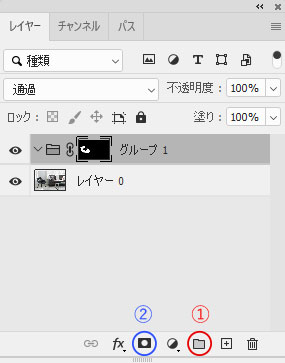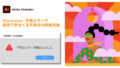フォトショで色を置き換えるとしたら、選択範囲をして色相を変更しますが、白と黒は彩度がないので色相で色の変更ができません。レベル補正を使って黒から白へ置き換える方法を紹介します。
Contents
選択範囲の作成
白に置き換えたい部分を選択します。

レベル補正
レベル補正で階調を大幅シフト調整すると黒から白へ変わります。グレーと白のスライダーを離れすぎないようスライドします。
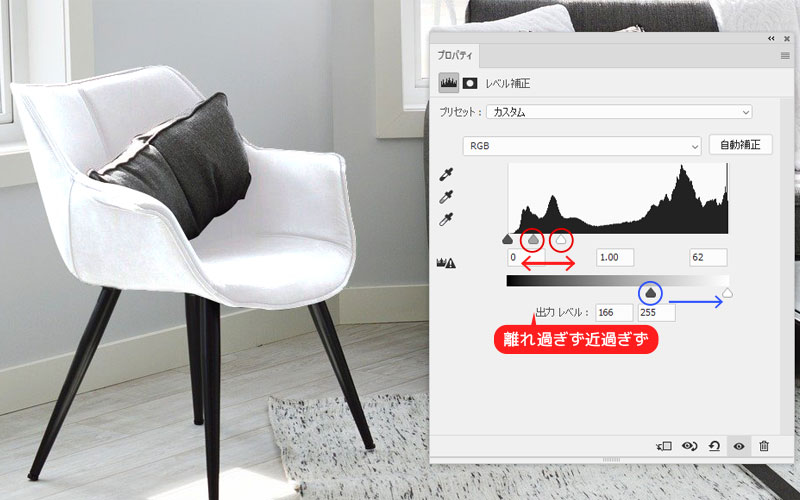
トーンカーブでシャドウを調整
白に変換できましたが、影の部分まで白くなり立体感が失われています。新規調整レイヤーからトーンカーブを作成し、シャドウを強くします。
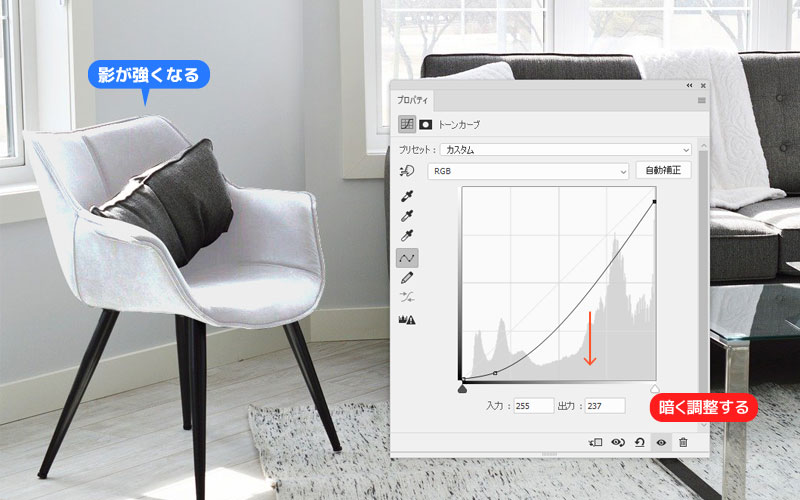
このままだと椅子全体周りの家具と比べて暗く浮いているので、シャドウの部分だけ露出させる必要があります。まずレイヤーマスクをかけ、Shift+F5で黒く塗りつぶし、レイヤーマスクをアクティブにした状態で、描写色「白」のブラシでシャドウの部分だけなぞります。
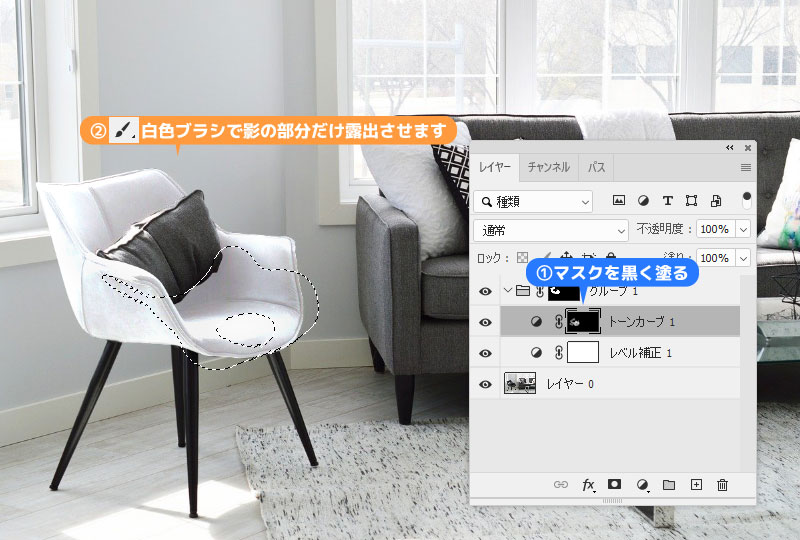
エッジの処理
仕上げに椅子の境界線(エッジ)を調整します。レベル補正をするとどうしても境界線に余計なピクセルができてしまいます。

▼グループレイヤーのマスクをダブルクリックし、出てきたプロパティから選択とマスクをクリックします。
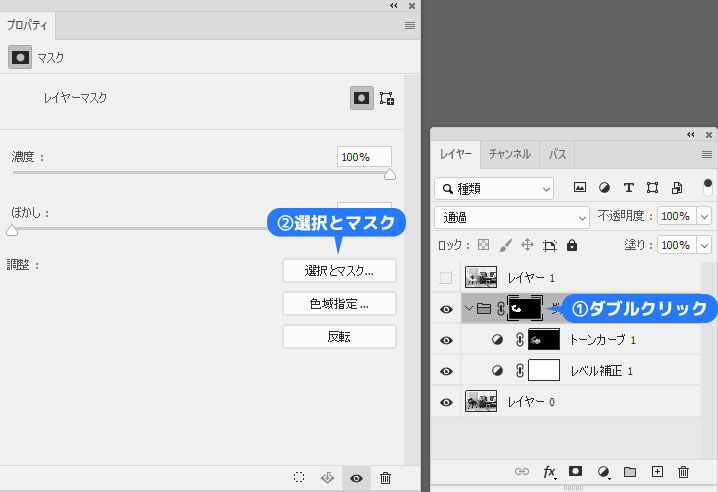
▼表示を確認しながらぼかし・コントラスト・エッジをシフトのスライダーを調整します。納得がいけばOKをクリック。
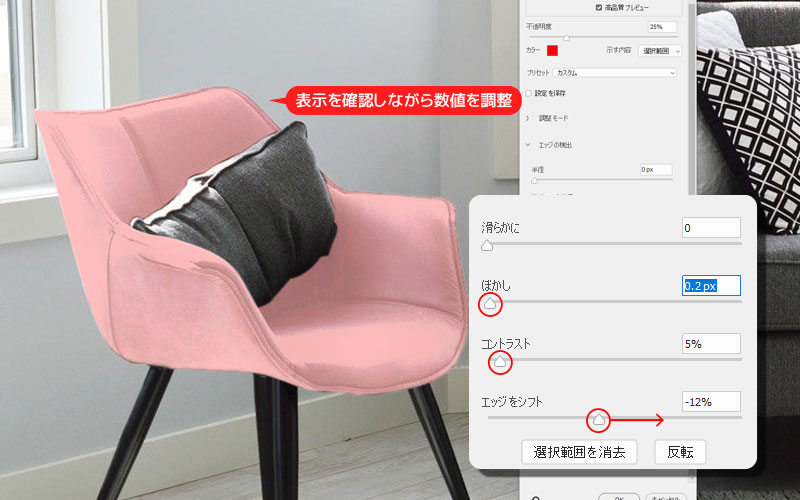
これで完成です。今回は一回の処理で綺麗にできましたが、まだフリンジが残る場合は新規レイヤー作成 > Alt(option)キーを押しながら、レイヤー> 表示レイヤーを結合すると、新規レイヤーに結合された画像がペーストされる。結合されたレイヤーを選択し、スタンプツールで余分なピクセルを消していきます。